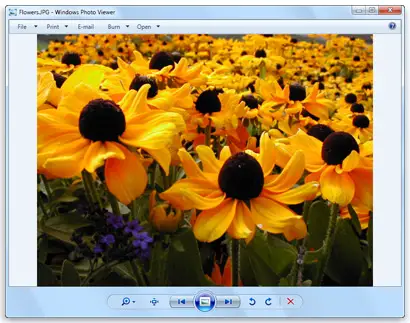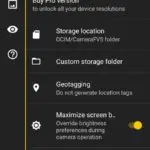Tabla de contenidos
JPEG y TIFF son los dos formatos reconocidos y más utilizados cuando se trata de fotos. La razón por la que estos dos dominan el cuadro es el hecho de que ambos ofrecen algo que muchos formatos no pueden. Cuando se trata del iPhone, la cámara del iPhone ahora toma fotos en un nuevo formato HEIF. La mayoría de los usuarios habrían oído hablar de si la primera vez como muchos perciben que está tomando fotos JPEG.
La cámara del iPhone, de hecho, solía tomar fotos en formato JPEG, pero fue sólo hasta que llegó el iOS 11. El iOS 11 se considera la actualización que cambia el juego, ya que trajo muchas funciones agradables. Una de estas características fue el cambio de formato de las fotos. Mientras que la HEIF ofrece mucho y se ha consolidado como un formato reconocido, todavía hay muchos usuarios de iPhone que quieren seguir con el buen y viejo JPEG.
Tomando fotos JPEG con la cámara del iPhone:
Convertir la HEIF en JPEG también es posible, pero aquellos que no quieren HEIF en absoluto pueden cambiar la configuración por defecto de su cámara. Por otro lado, los usuarios que quieren que algunas imágenes sean alteradas en formato JPEG pueden aprender uno o dos trucos de conversión de formatos. De todos modos, si quieres que tu cámara de iPhone grabe en JPEG en lugar de HEIF, entonces es un proceso bastante sencillo. Esto es lo que tienes que hacer.
1. Inicia la aplicación de configuración de tu iPhone.
2. Desplácese hacia abajo y pulse la opción Cámara.
3. Ahora toca la opción Formatos.
4. Este ajuste le ofrecerá dos opciones. La primera es Alta Eficiencia (por defecto) mientras que la otra sería Más Compatible . Si se pulsa la opción High Efficiency se habilitará el formato HEIF mientras que la opción Most Compatible permitirá tomar fotos en formato JPEG. Marca la opción Más compatible.
5. Salga de los ajustes y vaya a la aplicación de la cámara. Ahora toma fotos y todas estarán en el formato JPEG.
Hacer que tu iPhone tome fotos en formato JPEG ayuda a la compatibilidad. El formato JPEG se reconoce en la mayoría de los dispositivos, pero no se puede decir lo mismo del formato HEIF. Sin embargo, la diferencia de calidad entre ambos no es muy evidente y el HEIF también ocupa la mitad de lo que ocupan las fotos en formato JPEG en el almacenamiento del iPhone.
Cómo activar el formato de imagen HEIF / HEIC en la cámara del iPhone con compatibilidad de transferencia de imágenes:
Si la única razón por la que intenta desactivar el formato HEIF es para transferir las fotos a su ordenador, no desactive esta función. Puede transferir las fotos (convertidas a JPEG) incluso si se capturan en el formato de Alta Eficiencia. Esto es lo que debe hacer a partir de los ajustes.
1. Inicia la aplicación de configuración de tu iPhone.
2. Desplácese hacia abajo y pulse la opción Cámara.
3. Ahora toca la opción Formatos.
4. Habilitar el formato de alta eficiencia de nuevo.
5. Una vez activado, vuelve a la página principal de Ajustes y pulsa la opción Fotos.
6. Ahora desplácese hacia abajo hasta la parte inferior para localizar la sección Transfiera a Mac o PC . Esta sección le ofrece dos opciones; Automático y Conservar Original.
7. Habilite la opción Automático pulsando sobre ella. De esta manera se asegurará de que los formatos HEIF se conviertan al formato compatible antes de ser transferidos al PC o al Mac. Así, todas estas fotos que tomaste en HEIF se convertirán al formato JPEG ya que es el formato más compatible.
Conclusión:
En conclusión, es seguro decir que Apple no fuerza nada a sus usuarios. La idea de introducir el formato HEIF ha dado sus frutos ya que muchos usuarios están contentos de que les ahorre mucho espacio de almacenamiento en su iPhone. Por otro lado, los usuarios que prefieren el JPEG pueden cambiar los ajustes de la cámara o pueden cambiar los ajustes de la foto cuando deben ser transferidos.
Algunos de los últimos modelos de iPhone soportan el HEIF, lo que es una clara indicación de que los próximos modelos harán lo mismo. El JPEG parece estar quedando en el pasado para los usuarios de Apple.